Sui sistemi Windows è possibile disabilitare l’uso del touchpad nei computer portatili qualora si usi esclusivamente un mouse esterno o in caso di malfunzionamento.
La disattivazione del touchpad può avvenire automaticamente o manualmente.
Per disattivare il dispositivo di puntamento interno quando il dispositivo di puntamento esterno USB è collegato basta spuntare la rispettiva casella presente al seguente percorso: Pannello di Controllo – Hardware e suoni – Mouse.
Per disattivare il touchpad manualmente andare su Pannello di Controllo – Hardware e suoni – Mouse poi selezionare il touchpad e fare clic su Disabilita. Confermare facendo clic su Ok.
In genere un led rosso indica la disattivazione della periferica.

In caso di gestione manuale del touchpad per riattivarlo tornare su Pannello di Controllo – Hardware e suoni – Mouse successivamente selezionare il touchpad e fare clic su Abilita. Confermare facendo clic su Ok.
E anche possibile visualizzare in maniera fissa un’icona del touchpad sulla barra delle applicazioni scegliendo l’opzione “Icona del vassoio statica nella barra delle applicazioni”.
In commercio ci sono anche dei notebook, come quelli dell’Acer, che consentono di gestire il touchpad tramite la combinazione di un tasto funzione con Fn.

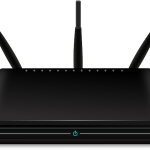



Utilizzo un portatile Sony Vaio basato su Windows 7. Mi si è disattivato il mouse cordless che utilizza una porta USB.
Attualmente, attivando “Pannello di controllo -> Mouse -> Hardware” visualizzo solo il dispositivo “Alps Pointing-device” che nelle proprietà è indicato come “collegato alla porta PS/2 del mouse”. Ho necessità di riattivare un dispositivo mouse su porta USB, che sia cordless o no non importa. Fino a ieri, nella scheda “hardware” delle “Proprietà” del mouse compariva anche una riga con riferimenti a mouse USB. Oggi, nella scheda, è scomparso ogni riferimento a mouse USB. Non so come fare per riattivare un mouse su porta USB.